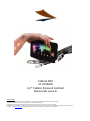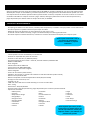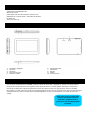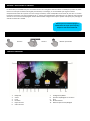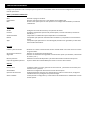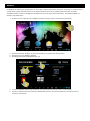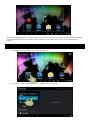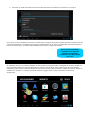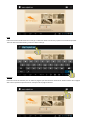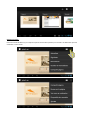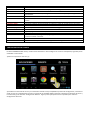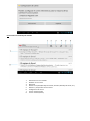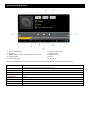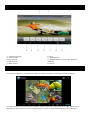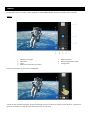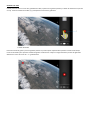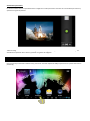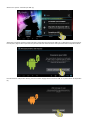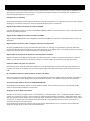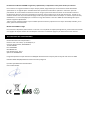Sytech SYZ143M8N El manual del propietario
- Categoría
- Tabletas
- Tipo
- El manual del propietario
Este manual también es adecuado para

Tableta NYX
SY-Z143M8
4,3” Tableta Personal Android
Manual de usuario
Uso del manual
Para garantizar el uso apropiado de la tableta, lea este manual de uso cuidadosamente antes de utilizarla.
Estas instrucciones se basan en la configuración de fábrica del dispositivo.
Es posible que algunas de las imágenes y pantallas de este manual no coincidan con el producto final.
Es posible que el contenido de este manual no coincida con el funcionamiento final de la unidad debido a actualizaciones del firmware.
Por favor, visite www.sytech.es para obtener la última versión del manual y actualizaciones del firmware.

BIENVENIDO
Sytech le agradece que haya comprado la tableta NYX SY-Z143M8 con pantalla multitáctil de 4,3" que ha sido especialmente
diseñada para cumplir sus necesidades y permitirle experimentar la nueva generación de entretenimiento portátil ¡con sólo
unos toques! Gracias al sistema operativo Android, puede acceder a Internet, comprobar sus correos o incluso ver o escuchar
contenido multimedia en cualquier momento y lugar. Además, descargue y disfrute de una de las miles de aplicaciones y
juegos disponibles para obtener todas las ventajas de su NYX, SY-Z143M8.
CUIDADOS Y MANTENIMIENTO
- No exponga su tableta a luz solar directa, humedad, altas temperaturas, suciedad o cosas que puedan causar disfunciones
- No utilice líquidos o limpiadores abrasivos para limpiar la unidad.
- Mantenga siempre el dispositivo sin polvo utilizando un paño suave y seco.
- Cuando el nivel de la batería esté bajo, cargue la unidad evitando que se descargue totalmente.
- No intente reparar la unidad usted mismo, contacte con el Centro de Asistencia de Sytech para cualquier ayuda.
ESPECIFICACIONES
- Tableta portátil con Internet diseñada para Android 4.0
- Pantalla con capacidad de 5 puntos de contacto.
- Pantalla TFT-LCD 16:9 de 4,3” (480x272 píxeles)
- Procesador Allwinner A13 1.0 GHz + motor 3D, Caché de 512kb L2, GPU Mali-400
- RAM de 512MB DDR3
- Wi-Fi integrada
- Admite módem Wi-Fi USB de 3G
- Cámara trasera de 2MP (1600x1200)
- Micrófono omni-direccional integrado
- Altavoz integrado
- Sensor de movimiento (acelerómetro)
- USB-OTG – fácil acceso a la memoria de la tableta a través del ordenador (cable incluido)
- Memoria incorporada de 8GB
- Memoria ampliable a través de tarjetas Micro SD-HC/XC (hasta 32 GB)
- Clavija para auriculares de 3,5 mm
- Cargador: 5V, 2A
- 1400 mAh: hasta 150 horas en modo standby y 2-3 horas en modo vídeo.
- Peso: ~120 g
- Dimensiones: 113,4x76,8x13mm
- Permite instalar miles de Aplicaciones y juegos disponibles para el sistema operativo Android.
- Aplicaciones instaladas:
o Aldiko (libros)
o Archivos
o Búsqueda en Google
o Google Maps
o Google Chrome
o Google Latitude
o Calculadora
o Calendario
o Cámara
o Contactos
o Reloj
o Correo electrónico
o Galería
o Grabación
o Música
o Navegación Web
o YouTube
o Twitter
o Skype
o Slide me
o Task Killer
o Gmail
o Flash Player
o Documents to go
NOTA: Sytech recomienda el uso de
un protector de pantalla para
mantener la tableta en perfectas
condiciones.
NOTA: Algunas aplicaciones pueden
no funcionar en la tableta NYX ya que
han sido especialmente creadas para
teléfonos móviles o para tabletas con
pantallas más grandes.

CONTENIDO DE LA CAJA
Tableta NYX SY-Z143M8 de 8 GB
Manual de usuario
Cable USB 2.0 de alta velocidad para conexión al PC
Adaptador de corriente AC/DC – 100-240 V AC 50-60 Hz
Funda de piel
Auriculares internos
PARTES DE LA NYX
1. Encendido / Apagado
2. Volumen -
3. Volumen +
4. Clavija de auricular
5. Interfaz TF-CARD
6. Interfaz Mini USB
7. Micrófonos
8. Reinicio
9. Altavoz
10. Cámara trasera
ENCENDIDO Y APAGADO DE LA UNIDAD
Para encender su tableta NYX SY-Z143M8, presione el botón de Encendido / Apagado (1), situado en la parte superior
izquierda de la unidad, durante unos segundos. Antes de poder utilizar la unidad, deberá desbloquear el dispositivo.
Arrastre el candado hacia la derecha (aparecerán iconos de ondas para indicar en qué dirección mover el candado).
Para apagar la unidad, presione el botón de Encendido/Apagado (1) durante unos segundos hasta que la unidad se apague
completamente. Si presiona el botón de Encendido/Apagado (1) una vez, la unidad entrará en el modo de ahorro de
energía.
NOTA: Para apagar la unidad, debe
mantener presionado el botón de
Encendido / Apagado. Si sólo se
presiona una vez, la unidad apagará
la pantalla.

BATERÍA Y GESTIÓN DE LA ENERGÍA
La tableta NYX, SY-Z143M8 incorpora una batería de litio-ion recargable. Antes de utilizar la unidad por primera vez, debe
tener en cuenta que la batería está cargada parcialmente, sin embargo, es recomendable que cargue la unidad
completamente antes de su primer uso. Para recargar la batería, utilice el adaptador de corriente AC / DC de 5 V. incluido.
El tiempo normal para una carga completa es de 3 – 4 horas aproximadamente, dependerá de si la unidad se está cargando
durante su uso o mientras está apagada. Existen determinadas configuraciones que se pueden manipular para prolongar la
vida de la batería de la unidad.
GESTOS
Presiona Arrastra Mantén presionado
PANTALLA PRINCIPAL
1. Búsqueda
2. Volver
3. Inicio
4. Pestañas
5. Bajar volumen
6. Subir volumen
7. Configuración/Menú
8. Aplicaciones/Widgets en escritorio
9. Hora
10. Nivel de batería
11. Menú de Aplicaciones/Widgets
NOTA: Sytech recomienda apagar la
unidad antes de cargar para mejorar y
ampliar la vida útil de la batería.

CONFIGURACIÓN GENERAL
Configure los parámetros de su NYX para que se ajuste a sus necesidades. Entre en el menú de configuración y verá una
lista de operaciones.
Redes y conexiones inalámbricas
Wi-Fi Enciende o apaga la red Wi-Fi.
Uso de datos Presione esta opción para ver el uso de datos de su tableta NYX
Más Presione esta opción para ver más opciones en la configuración de Redes y conexiones
inalámbricas.
Dispositivo
Sonido Configure los niveles de volumen y las opciones de sonido
Pantalla Configure las diferentes opciones de pantalla (brillo, rotación automática, tamaño de
fuente, etc…)
Almacenamiento Compruebe la cantidad de espacio disponible en su tableta NYX.
Batería Compruebe qué aplicación está utilizando más batería y compruebe el nivel de batería
actual.
Apps Compruebe qué aplicaciones se han descargado, dónde se han guardado y cuáles están
funcionando actualmente.
Personal
Cuentas y Sincronización Gestione sus cuentas a través de esta sección. Puede añadir una nueva cuenta si no tiene
ninguna todavía.
Servicios de localización Gestione su configuración de localización.
Seguridad Gestione su información de seguridad a través de esta opción. (Contraseñas, información
de usuario, etc…)
Idioma y Entrada Establezca el idioma del dispositivo y el idioma del teclado a través de esta opción.
Copia de seguridad y Reinicio Copie los datos de su tableta MYX para realizar un reinicio de la unidad.
Sistema
Fecha y Hora Configure la fecha y la hora, gestione las zonas horarias, y seleccione los formatos para
mostrar la hora y la fecha.
Accesibilidad Gestione la configuración del sistema a través de esta opción.
Opciones de desarrollo Configure diferentes opciones para el dispositivo cuando se conecta al PC, configure la
Interfaz de Usuario y configure las opciones de Apps.
Sobre la tableta Verifique toda la configuración y la información del hardware de su tableta NYX a través
de esta opción.

WIDGETS
Los Widgets son aplicaciones que permiten un acceso fácil a algunas aplicaciones. De hecho, es más que un acceso directo a
una aplicación, ya que cuando los coloca en su pantalla de inicio como iconos, pueden mostrarle la hora, el tiempo
atmosférico actual o incluso su bandeja de entrada de correo sin tener que abrir la aplicación. Para añadir widgets a su
escritorio, siga estos pasos:
1. Presione el icono “Aplicaciones y Widgets” situado en la parte superior derecha de la pantalla (1)
2. Presione la pestaña “Widgets” (1) que está situada en la parte superior de la pantalla
3. Navegue (2) por los Widgets instalados
4. Mantenga presionado el Widget deseado. (3)
5. Tras unos segundos aparecerá la pantalla de inicio (continúe presionando el icono en este punto)
6. Arrastre y coloque el icono en la posición deseada del escritorio. El icono aparecerá en su escritorio como se
muestra a continuación.

Una vez que el Widget esté en el escritorio, puede moverlo o borrarlo. Para hacerlo, debe mantener presionado el Widget
hasta que esté destacado. Entonces puede moverlo, o borrarlo arrastrándolo hasta el icono “X” que aparecerá en la
pantalla.
CONFIGURAR LA RED Wi-Fi
1. Pulse sobre el icono de Ajustes de la pantalla principal (1).
2. En la sección “redes y conexión inalámbrica”, pase el botón Wi-Fi a “SI” (1)

3. Seleccione la red Wi-Fi deseada de la lista de redes disponibles e introduzca la contraseña si se requiere.
Una vez que se haya completado el proceso de autenticación, el dispositivo guardará los datos para que la siguiente vez que
encienda su dispositivo, se establecerá la conexión automáticamente con la red (si está disponible) sin tener que repetir el
proceso de autenticación. ¡Su tableta NYX-Z143M8 ya está lista para navegar por internet!
NAVEGADOR DE INTERNET
Su dispositivo viene con un potente navegador de internet que ya está preinstalado. El navegador le permitirá navegar por
internet rápida y fácilmente. Cuando el dispositivo se conecte a una red Wi-Fi, pulse sobre el icono de la aplicación de
navegador (1) del escritorio o del menú de aplicaciones para comenzar a utilizar internet. La página de inicio por defecto se
mostrará en la pantalla; sin embargo, es posible modificar la página de inicio y otros parámetros a través de la
configuración.
NOTA: La NYX SY-Z143M8 es
compatible con los siguientes
estándares de seguridad y
encriptación: WEP, WPA, WPA2,
TKIP y AES.

Inicio
Pulse sobre la barra de direcciones una vez (1). La dirección actual se iluminará y aparecerá el teclado de pantalla.
Teclee la dirección web deseada y presione el botón Intro (2).
Pestañas
Presione el botón de Pestañas para ver todas las páginas que están abiertas actualmente. Puede cambiar de una página
web a otra simplemente presionando en cualquiera de las páginas abiertas.

Opciones de menú
Presione el botón de Menú (1) en la esquina superior derecha de la pantalla para acceder a las diferentes opciones
mostradas a continuación.

Actualizar
Presione este botón para recargar la página.
Siguiente
Presione este botón para avanzar una página en su navegador
Marcadores
Cuando presione este botón, se dirigirá a todos los marcadores que hayan sido guardados
previamente.
Guardar en marcadores
Presione este botón cuando desee guardar una página para tener un acceso directo a la
misma.
Compartir página
Comparta la página que está visitando con alguien a través de una red social o por correo.
Buscar en la página
Busca una palabra o sección particular dentro de una página.
Ver como en ordenador
Ajuste la página al tamaño de la pantalla.
Disponible sin conexión.
Presione este botón para guardar la página y poder acceder más tarde a la misma incluso si
no existe conexión a internet.
Ajustes
Presione este botón para cambiar la configuración del navegador.
CONFIGURACIÓN DE CORREO
La NYX SY-Z143M8 también envía y recibe correos electrónicos. Para configurar su correo en el dispositivo, siga estos pasos
mostrados a continuación.
1) Pulse en la aplicación “Correo” (1)
2) Introduzca su dirección de correo y su contraseña. Cuando se haya completado el proceso de configuración, comenzará a
recibir correos en su tableta NYX. Si tiene una cuenta de correo POP3, IMAP o Exchange, introduzca la dirección de correo y
la contraseña y pulse el botón “Configuración Manual”. Siga los pasos que aparecerán en la pantalla para realizar la
configuración del correo.

Características de la Bandeja de entrada
1. Número de correos recibidos
2. Redactar correo nuevo
3. Búsqueda
4. Gestionar carpetas (Bandeja de entrada, Enviados, Bandeja de salida, etc…)
5. Refrescar / Comprobar correos nuevos
6. Configuración de correo
7. Correo recibido (Leído)
8. Correo recibido (Nuevo)

REPRODUCTOR DE MÚSICA
1 – Lista de reproducción
2 – Aleatorio
3 – Repetir todas las canciones/Repetir la canción actual
4 – Canción previa
5 – Canción siguiente
6 – Tiempo transcurrido
7 - Bajar volumen
8 - Subir volumen
9 - Pausa
10 - Opciones
Durante la reproducción de música, presione el botón de opciones (Botón 10) y verá las siguientes opciones:
Biblioteca
Presione este botón para ver todas las imágenes en modo de presentación. Pulse sobre la
pantalla para volver al modo de visualización normal.
Mezcla de fiestas
Presione este botón para reproducir las canciones de forma aleatoria
Añadir a lista de
reproducción
Presione este botón para añadir la canción actual a una lista de reproducción existente o a una
nueva.
Borrar
Presione este botón para borrar la canción de su tableta.
Efectos de sonido
Presione este botón para cambiar los efectos de sonido

REPRODUCTOR DE VÍDEO
1 – Tiempo transcurrido
2 – Título del vídeo
3 - Bajar volumen
4 - Subir volumen
5 – Vídeo anterior
6 - Pausa
7 – Vídeo siguiente
8 – Opciones (Aspecto, Pista de vídeo, Modo de
repetición)
9 – Reinicio
GALERÍA DE IMÁGENES
Para visualizar imágenes en su tableta NYX, acceda a la carpeta de imágenes y pulse sobre cualquier imagen (1)
La imagen aparecerá en modo de pantalla completa y también aparecerán las miniaturas de la imagen anterior y de la
siguiente en la barra inferior. Para ver la imagen siguiente o la anterior, simplemente arrástrelas hacia el centro (2).

Presione el botón Compartir en la pantalla para compartir la imagen a través de correo electrónico o de una red social (3).
Presione el botón de Configuración en la pantalla (4) y aparecerá un menú desplegable de opciones.
Configuración
Diapositivas
Presione este botón para ver todas las imágenes en modo de presentación. Pulse sobre la
pantalla para volver al modo de visualización normal.
Editar
Presione este botón para cambiar los efectos, la iluminación, el color y el tamaño y forma de la
imagen.
Rotar a la izquierda
Gira la imagen 90º a la izquierda
Rotar a la derecha
Gira la imagen 90º a la derecha
Cortar
Corta cualquier borde o lado.
Establecer imagen
como
Puede establecer la imagen como foto de contacto o como fondo de escritorio.
Detalles
Se mostrarán detalles de la imagen como el tamaño, la fecha de modificación y el título.

CÁMARA
La tableta NYX tiene una cámara trasera integrada de 2 MP (1600x1200) que permite tomar fotos sobre la marcha.
Cámara
1 Miniatura de imagen
2 Obturador
3 Zoom
4 Modo de visualización panorámica
5 Modo de cámara
6 Modo de grabación de vídeo
7 Configuración
Presione el obturador (1) para tomar una fotografía.
Cuando se haya tomado la fotografía, podrá vera pulsando sobre la miniatura en la parte superior derecha, y aparecerá la
opción de compartirla a través de correo electrónico o de una red social.

Grabadora de vídeo
Cuando presione sobre el icono de la grabadora de vídeo, aparecerá la siguiente pantalla y el botón de la derecha se pondrá
en rojo. Presione el botón de Grabar (1) y el dispositivo comenzará la grabación.
1. Botón de Grabar
Presione el botón de grabar y verá la siguiente pantalla. La parte superior izquierda de la pantalla le mostrará el tiempo
transcurrido desde que se presionó el botón de grabar. Puede acercar o alejar la imagen durante el proceso de grabación
deslizando el icono de círculo de – a + gradualmente.

Visualización panorámica
La cámara también tiene la capacidad de tomar imágenes en modo panorámico. Presione el icono de Vista panorámica y
aparecerá la siguiente pantalla.
Todas las imágenes tomadas con la cámara se guardarán en su carpeta de imágenes. Puede acceder a estas imágenes
saliendo de la aplicación de la cámara y pasando a la galería de imágenes.
CONECTAR LA TABLETA A UN PC
Una vez que haya conectado la tableta al PC, presione el icono del dispositivo USB que aparecerá en la parte inferior de la
pantalla (1)

Seleccione la opción “Conexión por USB” (2)
Aparecerá la siguiente pantalla. Presione el botón “Encender almacenamiento USB” (3) y el dispositivo se conectará al PC.
En este punto, algunas de las aplicaciones que esté utilizando se desactivarán hasta que desconecte el dispositivo del PC.
Para desconectar el dispositivo del PC, presione el botón “Apagar almacenamiento USB” en la parte inferior de la pantalla
(4)

RESOLUCIÓN DE PROBLEMAS
A continuación se muestran algunos problemas que puede encontrar durante el uso de su tableta NYX SY-Z143M8. Lea la
siguiente guía atentamente. Si se encuentra con un problema más grave durante el uso del dispositivo, contacte con el
Centro de Ayuda de Sytech para que le guíen.
El dispositivo no se enciende
Asegúrese de que la batería tiene carga suficiente para encender el dispositivo. Si el problema persiste tras haber cargado el
dispositivo por completo, contacte con el Centro de Ayuda de Sytech para una reparación.
Algunos archivos MP3 no funcionan en la NYX SY-Z143M8.
El archivo MP3 debe respetar las 3 normas para MPEG1, MPEG2 y MPEG 2.5. Como alternativa, el archivo de debe convertir
utilizando un software especial.
Algunos archivos WMA no funcionan en la NYX SY-Z143M8.
Algunos archivos WMA pueden estar protegidos con derechos de DRM que no permiten la reproducción del archivo en el
dispositivo.
Algunos formatos de música, vídeo e imagen no funcionan en el dispositivo.
Su NYX SY-Z143M8 admite muchos tipos diferentes de formatos. Sin embargo, la capacidad para reproducir diferentes
formatos también depende de la aplicación que se esté utilizando. Si, por alguna razón, no se puede reproducir un formato,
busque otra aplicación que sea capaz de reproducir el formato requerido.
Algunas Apps no funcionan en el dispositivo tras descargarlas e instalarlas.
Debido a las diferentes configuraciones de todo el hardware disponible, no todas las aplicaciones funcionan en todas las
tabletas. Si una App no funciona en su tableta, contacte con el desarrollador de la aplicación para más información.
Conecto la tableta al PC, pero no la reconoce.
Debe desconectar el modo de desactivación USB de su menú de configuración. Entonces el PC será capaz de detectar el
hardware conectado. En la tableta, verá una pantalla que le preguntará si desea encender el modo de almacenamiento
USB.
He actualizado el firmware y deseo recuperar mis datos a la tableta.
Sytech recomienda al usuario que realice una copia de seguridad completa de la tableta antes de actualizar el firmware. Si
no se ha realizado una copia de seguridad y se ha actualizado el firmware, no se pueden recuperar los datos perdidos.
¿Se pueden utilizar módems 3G con las TABLETAS DE SYTECH?
Dependiendo de cada tableta, podrá o no utilizar módems USB 3G. Para las tabletas que tienen un puerto USB, puede
utilizar cualquier módem USB 3G con acceso Wi-Fi.
Asegúrese de que su Wi-Fi funciona bien.
Si la Wi-Fi no se conecta por alguna razón a la red disponible, y otros dispositivos, como un ordenador portátil, teléfonos
móviles, etc. tampoco se conectar, intente cambiar los estándares de seguridad y encriptación – WEP, WPA, WPA2, TKIP y
AES. Otro posible problema pueden ser los canales del router. Cámbielos y configúrelos de formas diferentes, pero si sigue
sin funcionar, es posible que haya conflictos entre direcciones IP o que la señal de internet sea débil. Contacte con su
proveedor de internet para que le ayude.
No podrá descargar aplicaciones o utilizar algunas aplicaciones adecuadamente sin una conexión a internet adecuada.
Asegúrese siempre de que la Wi-Fi funciona adecuadamente.

La batería de mi NYX SY-Z143M8 se agota muy rápidamente / el dispositivo va muy lento desde que lo obtuve
Para conservar la carga de la batería el mayor tiempo posible, asegúrese de que no están funcionando demasiadas
aplicaciones en un segundo plano. Puede finalizar estas aplicaciones utilizando la aplicación “Task Killer” que está
preinstalada. El correo electrónico también consume una gran parte del nivel de la batería. Se recomienda cambiar la
configuración del correo para que compruebe los mensajes nuevos cada hora en vez de cada 10 minutos. Cuando no es
necesario utilizar internet, se recomienda apagar la Wi-Fi para que la batería dure más tiempo. Lo mismo se aplica al brillo,
establézcalo a un nivel medio/bajo para conservar la carga de la batería. Tenerlo al 100% de intensidad significa que la
batería se agotará rápidamente.
Todo lo anterior ayudará también a que su tableta procese las tareas y aplicaciones con mayor velocidad, evitando, por lo
tanto, que funcione lentamente.
Mi NYX SY-Z143M8 se cuelga
Para reactivar el dispositivo, debe realizar un reinicio. Con la ayuda de un objeto puntiagudo fino, pulse el botoncito situado
en el agujero de la parte trasera de la unidad para reiniciarla. La unidad se apagará y se reiniciará tras unos minutos.
DECLARACIÓN DE CONFORMIDAD
Nombre del fabricante: Satyatrade S. L.
Dirección: Pol. Ind. La Raya. C/ Guadalquivir, 2.
Camarma de Esteruelas, 28816 Madrid
Tel: 902 430 967
Fax: 91 8864285
NIF: B83254763
País de fabricación: China
Sytech® SY-Z143M8-NYX
El siguiente producto cumple la Directiva 1999/5/EC del Parlamento Europeo y del Consejo de 9 de marzo de 1999
Estándar ROHS: 2002/95/CE Restricción de sustancias peligrosas
Firmado: Ajeet Nebhwani Utamchandani
Único Administrador
-
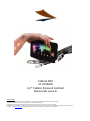 1
1
-
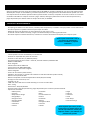 2
2
-
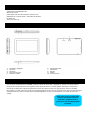 3
3
-
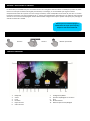 4
4
-
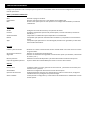 5
5
-
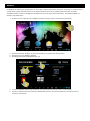 6
6
-
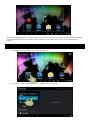 7
7
-
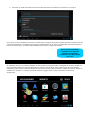 8
8
-
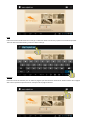 9
9
-
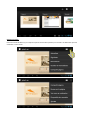 10
10
-
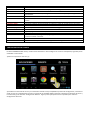 11
11
-
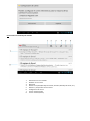 12
12
-
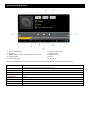 13
13
-
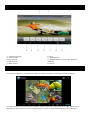 14
14
-
 15
15
-
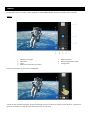 16
16
-
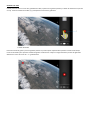 17
17
-
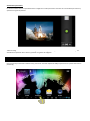 18
18
-
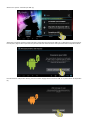 19
19
-
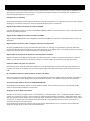 20
20
-
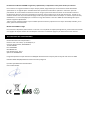 21
21
Sytech SYZ143M8N El manual del propietario
- Categoría
- Tabletas
- Tipo
- El manual del propietario
- Este manual también es adecuado para
Artículos relacionados
-
Sytech SY-Z18M8 El manual del propietario
-
Sytech SYZ17M8 El manual del propietario
-
Sytech SYZ19M4 El manual del propietario
-
Sytech SYZ97BM8 El manual del propietario
-
Sytech SYZ18M4 El manual del propietario
-
Sytech SYZ17M4 El manual del propietario
-
Sytech SYZ17QC8 El manual del propietario
-
Sytech SYZ19DC8 El manual del propietario
-
Sytech SYZ17DC8 El manual del propietario